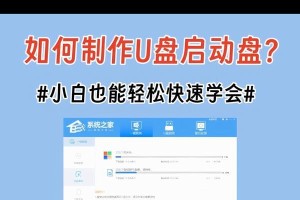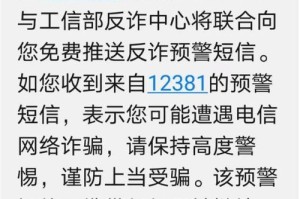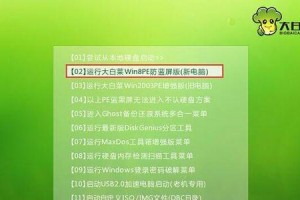在今天的电脑应用中,操作系统是电脑的核心,而Windows7作为一款稳定且功能强大的操作系统备受用户青睐。然而,很多用户不知道如何通过U盘来安装Windows7系统。本文将介绍使用大白菜U盘制作启动盘并安装Win7系统的详细步骤,帮助大家轻松解决安装问题。
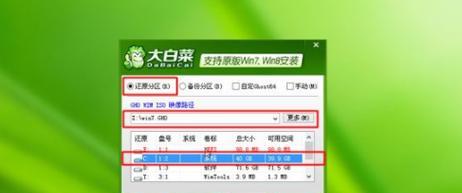
一:准备工作
在开始之前,我们需要准备一台已经安装好Windows系统的电脑,一根空白U盘(容量建议大于8GB),以及一个可靠的网络连接。
二:下载大白菜U盘制作工具
打开浏览器,搜索并下载最新版的大白菜U盘制作工具。确保下载的是官方正版软件,避免安全风险。
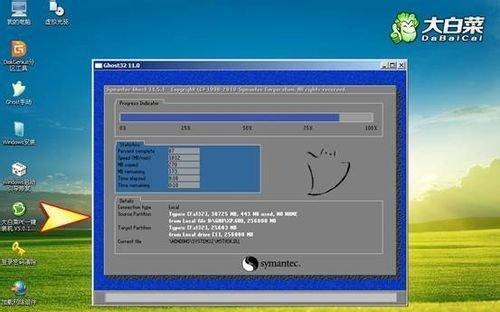
三:插入U盘并运行大白菜U盘制作工具
将准备好的U盘插入电脑的USB接口,并运行下载好的大白菜U盘制作工具。
四:选择制作方式
在大白菜U盘制作工具中,选择制作方式为“U盘模式”,并点击下一步。
五:选择镜像文件
浏览并选择你已经下载好的Windows7系统的镜像文件,然后点击下一步。

六:格式化U盘
在格式化U盘之前,务必备份好U盘中的重要数据。点击格式化按钮,等待格式化过程完成。
七:制作启动盘
制作启动盘是大白菜U盘制作工具的关键步骤。点击“开始制作”按钮后,耐心等待制作过程完成。
八:插入启动盘并重启电脑
制作完成后,将制作好的大白菜U盘插入需要安装Windows7系统的电脑,并重启电脑。
九:设置BIOS启动项
重启后,按照电脑提示进入BIOS设置界面,并将启动项顺序调整为首先启动U盘。
十:进入Windows7安装界面
保存设置后,重启电脑,系统将自动从大白菜U盘启动,并进入Windows7安装界面。
十一:按照提示安装系统
根据安装界面上的提示,选择安装方式、目标分区以及其他个性化设置,并开始安装。
十二:等待安装完成
系统开始自动安装后,耐心等待安装过程完成。这个过程可能需要一些时间,请保持电脑通电状态。
十三:重启电脑
安装完成后,系统会自动重启电脑。在重启过程中,拔掉大白菜U盘,以免再次进入安装界面。
十四:系统初始化配置
根据系统提示,完成Windows7的初始化配置,如设置用户名、密码等。
十五:安装驱动和软件
根据个人需求,安装必要的硬件驱动和常用软件,确保电脑正常运行。
通过本文介绍的大白菜U盘制作工具,你可以轻松制作出一个用于安装Windows7系统的启动盘。只需要按照上述步骤操作,即可解决安装系统的问题。希望本文对你有所帮助!